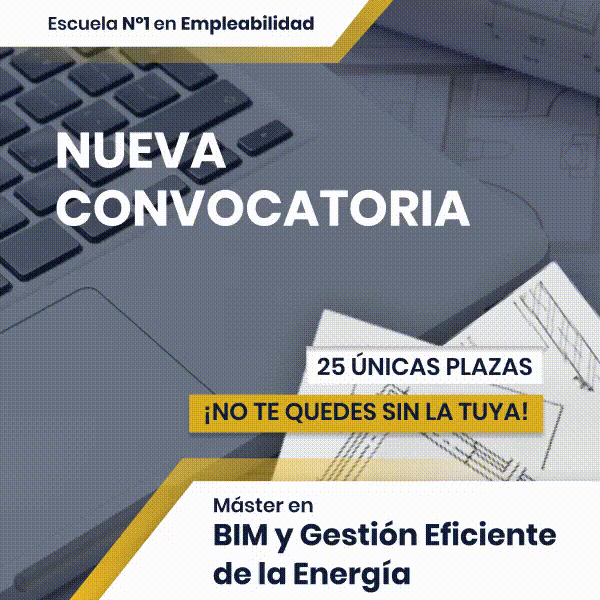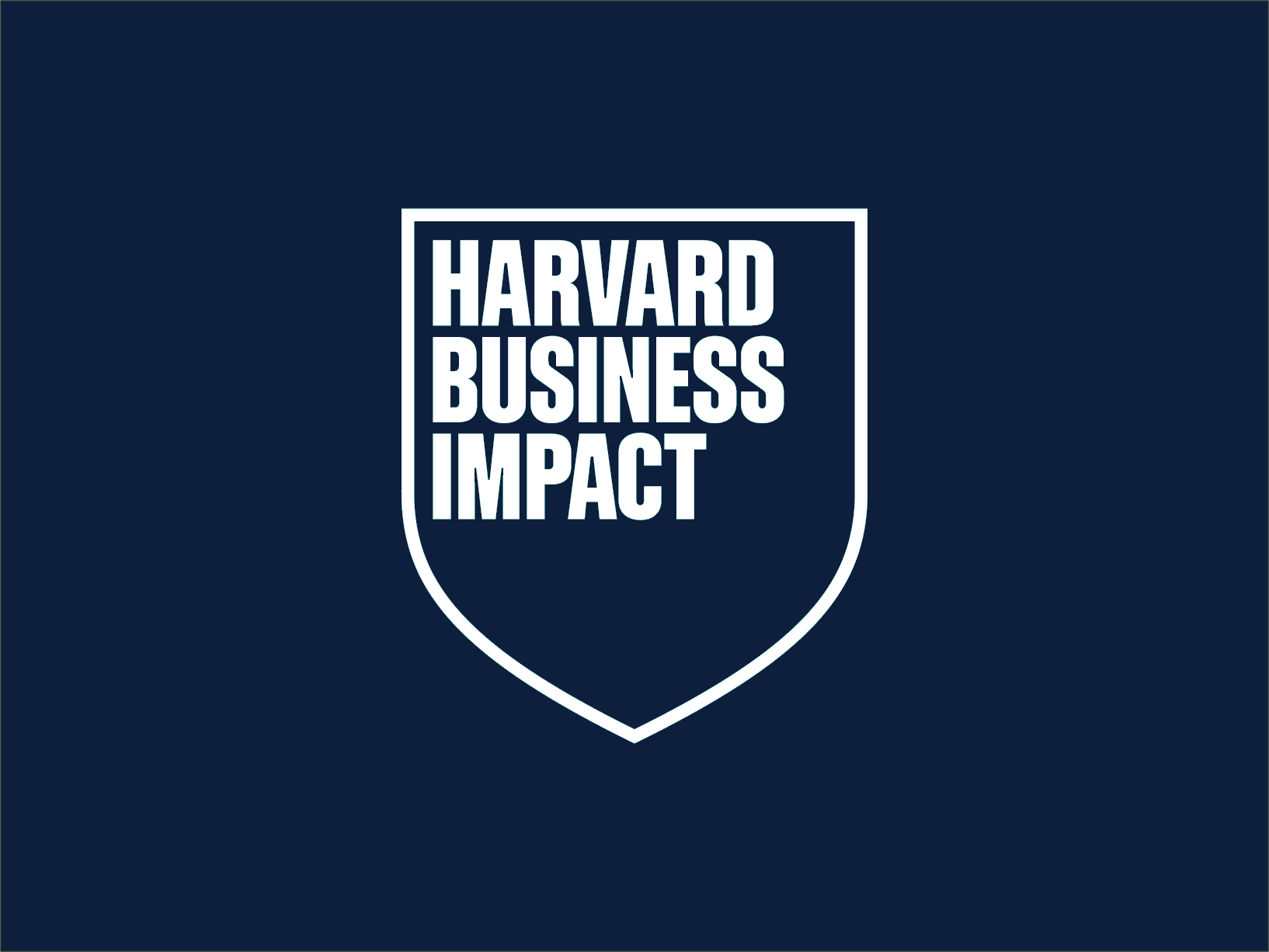El flujo de trabajo entre distintos softwares de modelados permite una optimización en los tiempos de trabajo o en otras ocasiones el poder realizar funciones donde otros programas no llegan.
En este artículo veremos como sincronizar un modelo realizado en Revit o cualquier otro programa de modelado BIM hacia el entorno de trabajo de Bimservercenter, y poder realizar así cualquier tipo de dimensionamiento o cálculo de los programas OpenBIM de Cype.
1. El flujo Open BIM
Para aquellos que no conocen el flujo Open BIM de Cype y el entorno colaborativo a través de la plataforma Bimservercenter, esta forma de trabajar permite vincular un modelo arquitectónico IFC a un espacio de trabajo web, y poder vincularlo a cualquier programa OpenBIM específico en un determinado cálculo o diseño.
En un primer paso, debemos disponer de un modelo arquitectónico, ya sea desde los programas internos de Cype IFC Builder o Cype Architecture, o bien, desde programas de modelado como Revit, Allplan, Archicad…
Esa arquitectura quedará vinculada a una carpeta de proyecto, alojada en Bimservercenter que nos permitirá en otro flujo de trabajo, hacer llamada a esa arquitectura para realizar cálculos específicos.
Por ejemplo, si deseamos calcular instalaciones de fontanería del edificio utilizaríamos el Cypeplumbing Water System, la certificación energética ellCypetherm HE Plus o el estudio de cargas térmicas el Cypetherm Loads. Así con los más de 140 programas OpenBIM desarrollados actualmente.
2. Sincronización de Revit a BIMserver
Como hemos mencionado, el primer paso consiste en vincular una arquitectura al flujo OpenBIM.
Si disponemos de un modelo Revit, podremos utilizar el plugin específico como tal para realizar dicha sincronización. El plugin puede descargarse desde la store del Bimservercenter de forma gratuita.
Una vez instalado, aparecerá en el ribbon de plugins externos de Revit, con los comandos muy similares a los de cualquier programa OpenBIM.
Antes de iniciar la sincronización es importante estar registrado en Bimservercenter y tener abierto y logeado Bimserver.center Sync
Opcionalmente podemos crear la carpeta de proyecto desde Bimservercenter o bien desde el propio plugin de Revit
Ya con todos estos pasos previos procederemos a clickar en colaborar proyecto OpenBIM, y lo vincularemos a la carpeta creado en Bimservercenter o a un nuevo proyecto. Durante el proceso, es importante nombrar al archivo IFC.
En ciertas ocasiones, el logeado del plugin, o lectura del bimservercenter puede bloquearse, así que se recomienda reiniciar Revit y Sync Bimserver.center.
Con todos estos pasos el proyecto será lanzado al servidor para poder trabajar en flujo OpenBIM.
No obstante, en ciertas ocasiones, puede producirse pérdida de lectura de datos o información. Para ello, dentro del mismo plugin existe un comando mapeado, que nos ayudará a vincular mejor los elementos del modelo IFC.
3. Sincronización de archivo IFC a BIMserver
La misma secuencia de vinculación de un archivo puede ejecutarse desde cualquier programa de modelado si disponemos el archivo IFC del edificio.
Para ello, crearemos la carpeta de proyecto en Bimservercenter, y utilizaremos un programa independiente denomindado IFC Uploader
Simplemente, utilizaremos el programa, para seleccionar el archivo IFC y vincularlo a un proyecto creado mediante el comando añadir fichero IFC al proyecto seleccionado. Con ello podremos igualmente trabajar con cualquier archivo IFC dentro del mismo flujo OpenBIM.
Este post ha sido elaborado por Sebastián Fernández, Ingeniero Industrial y Director Técnico aBIMa Ingeniería de nuestro Máster en BIM y Gestión Eficiente de la Energía.